vscode中无法实现真正的laravel blade实时预览,因blade需php环境和数据上下文渲染;2. 可尝试安装“blade preview”类插件,但仅能显示静态html,无法解析@if、{{ $variable }}等动态指令;3. 最可靠方式是启动php artisan serve并在浏览器中通过自动刷新插件实现实时反馈;4. 配合vite热更新、组件化开发及临时路由模拟数据可大幅提升blade开发效率,这才是完整解决方案。
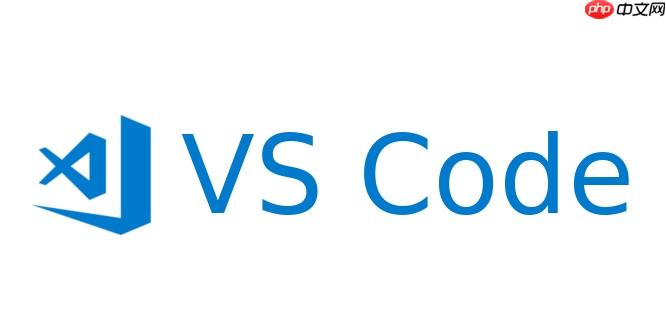
在VSCode中实现Laravel Blade文件的实时预览,通常并不是一个完全“所见即所得”的体验,因为Blade的动态性决定了它需要后端PHP环境和数据上下文来渲染。然而,最直接的方法是利用VSCode中一些尝试模拟Blade渲染的扩展,或者更实际地,通过优化开发流程来达到快速反馈的目的。
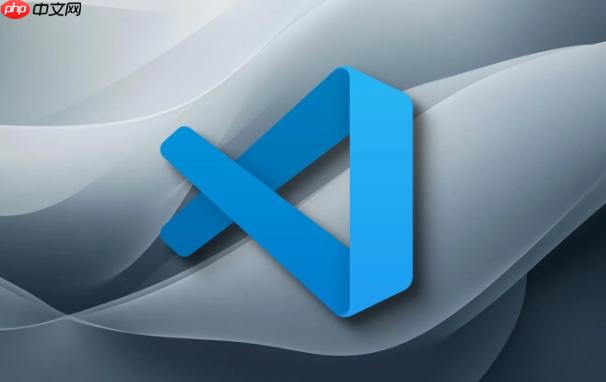
解决方案
虽然市面上有一些声称能“实时预览”Blade的VSCode扩展,但它们大多只能渲染静态HTML部分,对于涉及到PHP逻辑和数据的Blade指令(如@if, {{ $variable }})则无能为力。如果你真的想在VSCode内部尝试,可以寻找诸如“Laravel Blade Preview”或“Blade Preview”这类插件。
-
安装相关扩展: 打开VSCode的扩展视图 (Ctrl+Shift+X)。 搜索并安装“Blade Preview”或“Laravel Blade Preview”等关键词的插件。选择一个活跃度较高、评价较好的。需要注意的是,这类插件的维护情况和功能完善度参差不齐,有时可能无法达到预期效果。
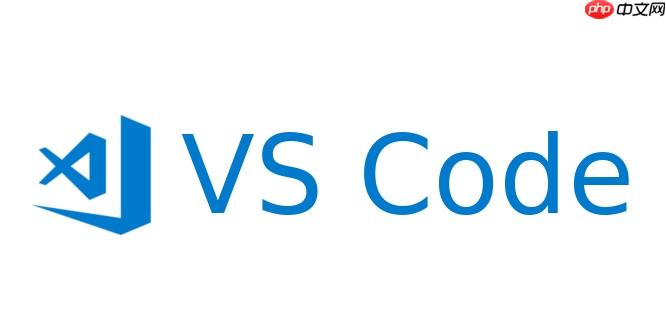
-
启用预览功能: 安装后,打开一个.blade.php文件。 通常,插件会提供几种方式来启动预览:
- 右键菜单: 在编辑器中右键点击,寻找类似“Open Blade Preview”或“Show Blade Preview”的选项。
- 命令面板: 按下 Ctrl+Shift+P 打开命令面板,输入“Blade Preview”查找相关命令并执行。
- 状态栏/侧边栏图标: 有些插件可能会在VSCode的状态栏或侧边栏提供一个按钮来快速打开预览面板。
-
理解其局限性: 你会发现,这种内置预览器只能解析基本的HTML结构和一些静态文本。所有像@if (…), @foreach (…), {{ $variable }} 这样的Blade指令,以及通过@extends继承的布局,都无法被正确解析和渲染。它们要么显示为原始代码,要么直接报错。这是因为这些插件本身不包含PHP解释器,也无法模拟Laravel框架的数据绑定和模板编译过程。
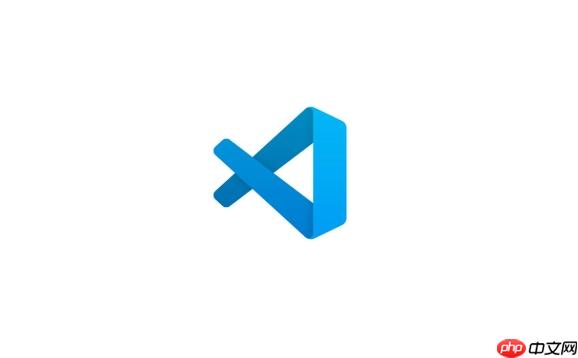
我个人认为,与其纠结于一个功能有限的VSCode内置预览,不如优化你的开发流程,让浏览器成为你最可靠的“实时预览器”。毕竟,最终用户也是通过浏览器来访问你的应用的。
为什么VSCode内置的HTML预览功能无法直接用于Blade文件?
这是一个很自然的问题,也是许多初学者会遇到的困惑。简单来说,VSCode内置的HTML预览器是一个纯粹的静态HTML渲染器。它能识别并渲染标准的HTML标签(如
,
然而,Blade文件远不止是HTML。它是一种模板引擎,其核心在于将动态数据和逻辑嵌入到视图中。Blade文件中的@if、@foreach、{{ $variable }}、@extends、@section等,都是Blade特有的指令。这些指令需要经过Laravel框架的Blade编译器处理,将其转换为纯PHP代码,然后由PHP解释器执行,并结合控制器传递过来的数据,最终生成一个纯HTML字符串。
VSCode的HTML预览器没有这个“后端”——它没有PHP解释器,也没有Laravel框架的Blade编译器。它无法理解这些指令的含义,更无法执行PHP代码或进行数据绑定。当它遇到@if时,它只会把它当作一个普通的字符串,而不是一个条件判断。因此,它无法像浏览器那样,在Laravel框架的加持下,将动态的Blade模板渲染成最终的HTML页面。这就是为什么你需要专门的Blade预览插件(即便它们功能有限),或者更实际地,直接在浏览器中通过Laravel应用来预览。
配置Laravel项目以优化Blade文件的开发体验
虽然纯粹的VSCode内置Blade预览有其局限,但我们可以通过其他方式,大幅提升Blade文件的开发效率和“实时反馈”能力。
-
利用Vite进行前端资源热更新 (HMR): Laravel 9及更高版本默认集成了Vite,这是一个强大的前端构建工具,它能提供非常棒的热模块替换 (HMR) 功能。这意味着当你修改CSS、JavaScript或前端框架(如vue/React)组件时,页面可以在不完全刷新的情况下,局部更新这些变化。
-
结合浏览器自动刷新插件: 这是最实用且可靠的“实时预览”方式。
-
组件化Blade视图: 将大型复杂的Blade文件拆分成更小、更专注的组件(使用@include, @component, @slot)。这样做的好处是:
- 提高可维护性: 代码更清晰,更容易理解。
- 提升开发效率: 当你需要修改某个ui元素时,你只需要打开并编辑对应的组件文件,而不是整个页面。这间接加速了你的“预览”周期,因为你每次修改的范围更小,更容易定位问题。
- 便于复用: 同样的组件可以在不同页面中重复使用,减少冗余代码。
-
为复杂视图创建临时路由和模拟数据: 当你开发一个依赖大量动态数据的复杂Blade视图时,可以考虑在routes/web.php中创建一个临时路由,指向一个专门的控制器方法。这个方法可以返回一个带有模拟数据的视图,例如:
// routes/web.php Route::get('/preview/dashboard', function () { $user = (object)['name' => 'John Doe', 'email' => 'john@example.com']; $orders = collect([ (object)['id' => 1, 'amount' => 100, 'status' => 'pending'], (object)['id' => 2, 'amount' => 250, 'status' => 'completed'], ]); return view('dashboard', compact('user', 'orders')); });这样,你就可以直接访问/preview/dashboard这个URL,在浏览器中以真实(模拟)数据来调试你的Blade布局和样式,而无需经过完整的应用逻辑。开发完成后,可以删除这个临时路由。
哪些场景下Blade实时预览插件会显得力不从心?
Blade实时预览插件,尽管在某些简单的静态HTML结构预览上有所帮助,但在以下这些核心场景下,它们会显得相当“无力”,甚至可能误导开发者:
-
动态数据渲染: 这是最根本的限制。Blade模板的强大之处在于它能与后端数据结合,动态生成内容。{{ $user->name }}、@foreach($items as $item)这类语法,在没有实际PHP后端运行和数据上下文的情况下,插件根本无法解析。它只会把它们当作纯文本或者语法错误,你永远看不到真实数据填充后的样子。
-
条件逻辑和循环: @if, @else, @elseif, @endif, @foreach, @empty等逻辑控制指令,同样需要PHP后端来执行判断和迭代。插件无法模拟这些逻辑,它可能只会显示所有可能的代码块,或者干脆显示原始指令。这对于调试复杂的条件渲染布局几乎没有帮助,因为你无法知道在特定条件下哪些内容会显示,哪些会隐藏。
-
布局继承与包含: Blade的@extends, @section, @include, @component等特性,是构建复杂、可复用视图结构的关键。插件可能能解析简单的@include,但对于多层继承的布局(@extends),它很难正确地把所有部分拼接起来并渲染成一个完整的页面。你看到的可能只是一个片段,而不是最终的完整页面结构。
-
自定义Blade指令或组件: 如果你在Laravel中定义了自定义的Blade指令(通过Blade::directive(…))或者使用了自定义的Blade组件(@component(‘alert’)),这些都是框架层面的扩展。VSCode插件无法理解这些自定义的解析逻辑,它们只会把这些当作未知的语法,导致渲染错误或内容缺失。
-
前端资源加载问题: Blade模板通常会引入CSS、JavaScript文件。如果插件没有正确配置项目的公共目录,或者它只是一个简单的HTML渲染器,那么这些前端资源可能无法正确加载,导致页面样式错乱或功能缺失,无法真实反映页面的最终外观。
总而言之,VSCode中的Blade实时预览插件更像是一个“语法辅助”工具,帮你检查基本的HTML结构和Blade指令的拼写,而不是一个真正的“所见即所得”的完全体预览。对于涉及到PHP逻辑和数据绑定的部分,你最终还是需要通过Laravel框架在浏览器中进行验证,那才是最真实、最可靠的预览方式。


















